远程桌面协议(RDP)是微软开发的一项协议,它为用户提供图形用户界面(GUI),允许他们通过网络连接到其他计算机或设备进行远程控制。
要使用RDP,目标设备上必须部署RDP服务器,而控制端则需要使用与服务器兼容的RDP客户端。虽然客户端应用种类繁多,形式多样,RDP服务器的选择则相对有限。

什么是RDP?
RDP有很多不同的称谓,但本质上都是指同一件事。用户可以通过互联网连接,使用与远程计算机共享的物理输入设备来远程操作该计算机。
RDP的历史
远程桌面访问的首次尝试可以追溯到Windows NT 4.0终端服务器版,该版本在其NT 4.0操作系统中引入了终端服务器功能。
在Windows 2000中,该服务被重新命名为终端服务,并成为Windows NT操作系统系列的一个可选组件。 最终,在2009年,随着Windows Server 2008 R2的发布,终端服务被再次更名为远程桌面服务(RDS)。
实际上,早在2009年之前,操作系统就已经默认包含了远程桌面连接客户端。从Windows XP(2001年)开始,每个Windows版本都预装了RDP客户端。
如今,RDP技术已经有了显著发展,它提供了无缝的远程桌面访问体验,增强了安全性,并包含了众多与可访问性、性能和兼容性相关的功能。
如何在Windows上使用RDP?
如前所述,Windows系统内置了RDP功能。然而,远程桌面访问功能默认情况下并非启用状态。因为如果配置不当,它可能会带来安全风险,导致攻击者入侵你的系统。
考虑到安全问题,以下是在Windows电脑上启用RDP的具体步骤:
按下键盘上的Win键
点击开始菜单中的齿轮状设置按钮
选择“系统”类别
在左侧窗格中向下滚动(如果需要)
点击“远程桌面”按钮
将“启用远程桌面”开关切换为“开”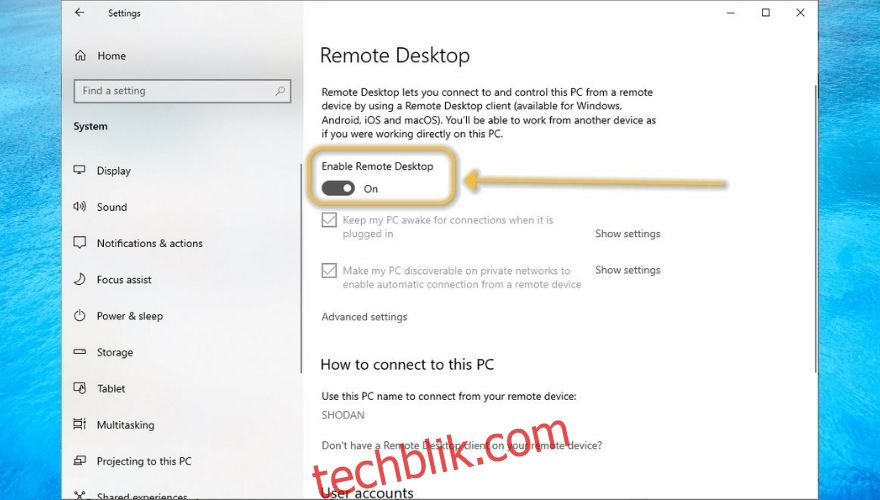
点击“确认”按钮,完成启用RDP的过程
恭喜!现在你已经获得了对自己计算机的RDP访问权限。但是,请注意,上述步骤仅允许在本地网络上进行远程访问。
如果想要允许他人远程与你的电脑交互,你需要执行一系列额外的配置步骤。
假设你已经启用了计算机的RDP访问,在上述步骤的相同窗口中点击“选择可以远程访问此电脑的用户”的超链接。
你将看到一个空列表,并附带一个快速状态检查,通知你当前账户已经可以访问远程桌面。你可以点击“添加”按钮,在你电脑上搜索你想授予RDP权限的其他用户。
需要注意的是,如果你的电脑上只有一个账户(即你自己的账户),并且你想要授予其他人访问权限,那么你需要创建一个新的用户账户专门用于RDP访问,或者与他人共享你的账户凭据,但后者是不被推荐的做法。
如何通过互联网启用RDP
使用Windows防火墙
按下键盘上的Win键
输入“防火墙”
选择“具有高级安全性的Windows Defender防火墙”
进入“入站规则”部分
向下滚动,找到“远程桌面 – 用户模式(TCP-In)”
右键单击该规则,选择“属性”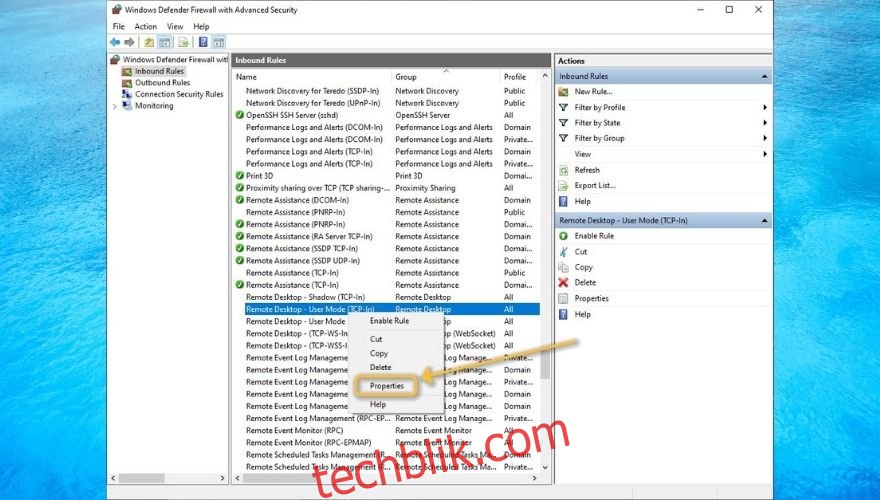
勾选“启用”复选框
点击“确定”按钮
使用端口转发
启动你的网络浏览器
访问你的路由器网关地址(通常是 http://192.168.0.1/ 或 http://192.168.1.1/)
找到端口转发设置(某些路由器称为NAT转发)
为TCP端口3389创建一个新的端口转发规则
将该规则绑定到你电脑的内部IP地址(在CMD中输入ipconfig来查找你的内部IP)
或者,你可以查阅我们提供的指南,其中包含了关于使用第三方工具在路由器上转发端口的提示。
需要注意的是,如果你拥有一个动态IP地址,它会不断变化。这意味着每次IP地址发生变化时,你都必须修改路由器上的端口转发设置。
不过,你也可以使用动态DNS服务。该服务会为你提供一个域名,自动检测系统IP地址的任何变化,并将该域名与你的IP地址绑定起来,无论IP地址如何变化。
如何在Windows上连接到RDP计算机
按下键盘上的Win键
输入“远程”
选择“远程桌面连接”
在指定字段中输入远程计算机的主机名或IP地址
点击“连接”
输入你想在RDP连接中使用的用户名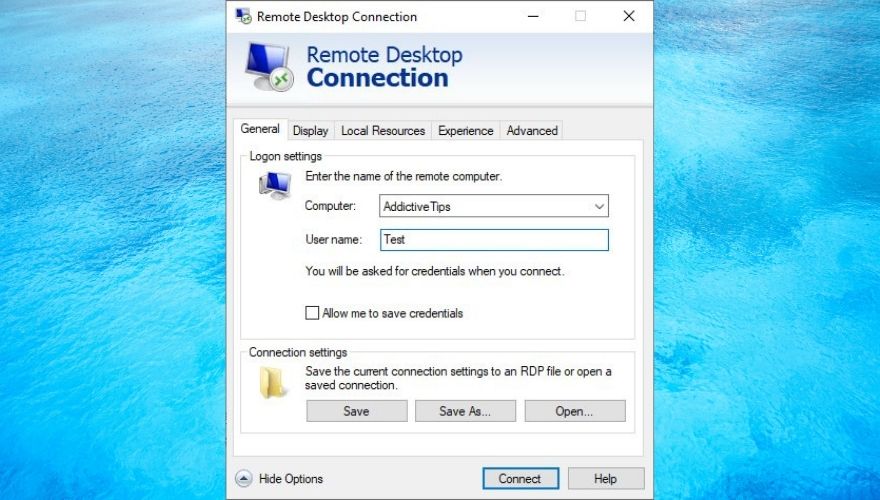
当提示出现时,接受证书并输入密码
如果一切操作正确,你应该能够成功登录到远程系统。需要注意的是,在登录之前,你还可以点击“显示选项”按钮,配置关于显示、本地资源、性能、服务器身份验证和远程桌面网关(RDG)等其他设置。
值得一提的是,你也可以从Mac电脑远程访问你的Windows电脑,但由于它们是两个不同的操作系统,你可能需要采取额外的步骤。
如何安全使用RDP
我们再怎么强调都不为过,RDP可能是一个危险的工具,如果落入不法分子手中,他们可以利用它来控制你的系统并窃取敏感信息。因此,如果对RDP的工作原理没有充分了解,我们建议不要轻易启用它。
当然,如果你愿意承担风险,我们也无法阻止你。但我们可以提供一些实用的安全技巧,帮助你降低使用远程桌面访问带来的风险。
不需要时禁用RDP
设置复杂且难以猜测的密码
尽量避免在互联网上使用RDP
启用网络级别身份验证(在启用远程桌面后,点击“高级设置”按钮并启用NLA)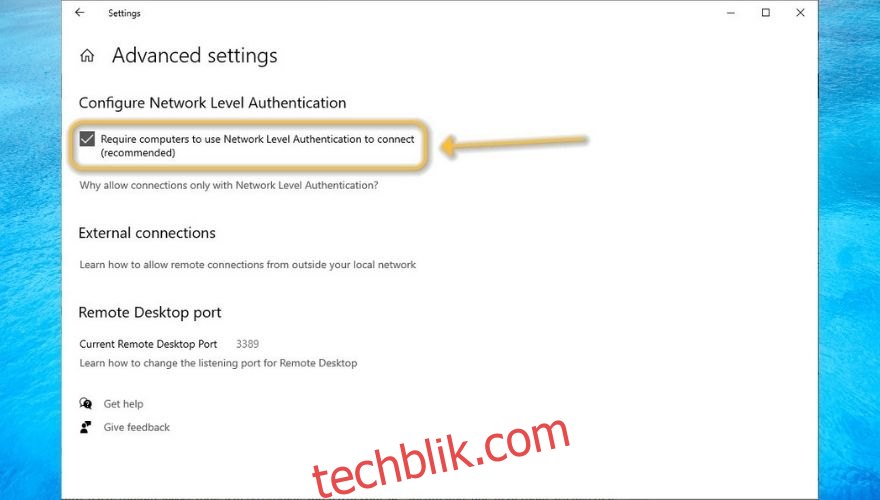
尝试只允许非管理员账户远程访问你的电脑
创建VPN,而不是直接通过互联网进行RDP连接
在配置RDP设置时,选择最高级别的加密(默认启用)
如果不确定,请尽量避免使用不可靠的第三方工具
RDP的替代方案
你可能已经听说过一些第三方工具,它们也能让你访问甚至控制你的电脑。其中大部分工具几乎不需要配置。你只需要在两端都安装它们,然后将它们互相连接即可。
虽然我们之前提到了一些第三方远程访问工具可能存在风险,会损害你的电脑,但幸运的是,并非所有工具都是如此。实际上,我们已经整理了一份可靠的电脑远程访问工具列表供你参考。
RDP在坏人手中可能造成的风险
总而言之,你可以理解为什么RDP在PC用户中仍然如此受欢迎,以及它如何帮助你在电脑上执行各种任务,甚至无需靠近它。 考虑到目前的情况以及在家办公需求的不断增长,我们可以说它是一个真正的救星。
但是,我们也不能忽视不当使用RDP工具的风险,因为它们也可能导致未经授权的访问、破坏、数据盗窃,甚至会引发成熟的网络攻击。
最终,你是选择使用Windows内置的远程桌面客户端还是转而使用第三方解决方案并不重要,重要的是你要采取适当的安全措施。